Cómo utilizar la función CONTAR.SI.CONJUNTO en Excel
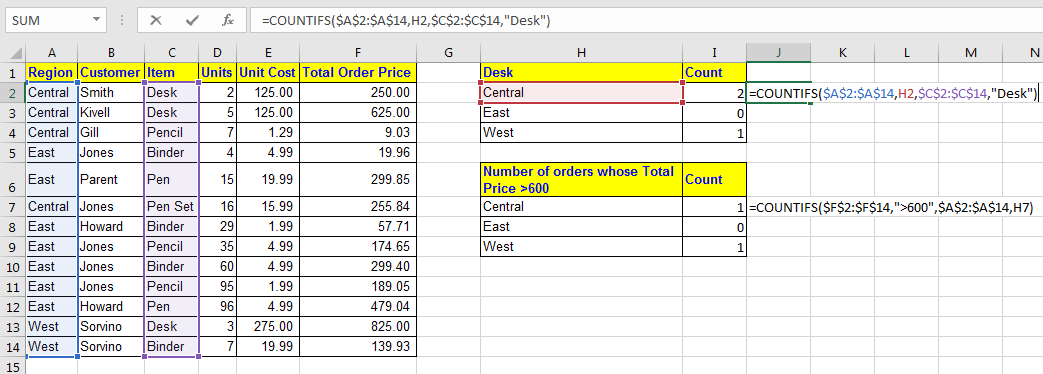
Aprendimos sobre CONTAR.SI en Excel para contar valores en una condición. Se vuelve complicado cuando quieres contar con múltiples condiciones.
Excel proporciona la función CONTAR.SI que cuenta con múltiples condiciones.
=COUNTIF(range1, criteria1, [range2], [criteria2],...)
Rango1: primer rango para criterios1.
Criteria1: criterios del rango1.
Rango2: rango para criterios2. Opcional.
Criterio1: criterios del rango2. Opcional.
… …
Veamos la función COUNTIFS de Excel en acción:
Escenario:
Suponga que tiene estos datos de pedidos estacionarios:
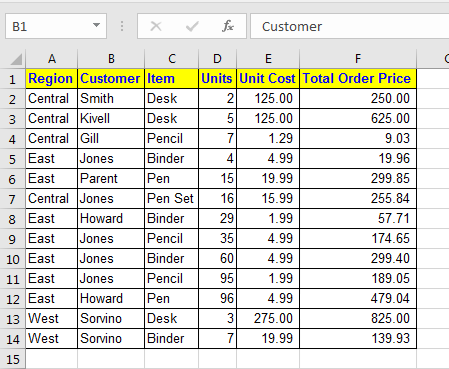
Ahora tienes que preparar estos informes:
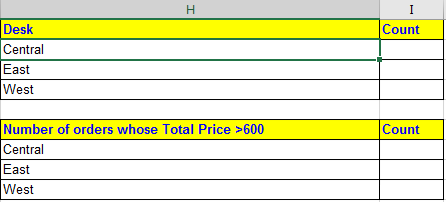
En la primera consulta, necesitamos contar los pedidos de Desk de Central, East y West.
El primer criterio es Escritorio de la columna Elemento. El segundo criterio es la región en las celdas H2, H3 y H4 (Central, Este y Oeste, lo que sea).
Escriba esta fórmula COUNTIFS en I2 y arrástrela hacia abajo.
=COUNTIFS($A$2:$A$14,H2,$C$2:$C$14,"Desk")
¡Y walla! COUNTIFS en Excel contaba con el número de pedidos de escritorio en cada Región. En lugar de «Escritorio», puede dar la referencia de la celda H1 como hicimos para la Región, de modo que muestre el número de cualquier elemento escrito en H1.
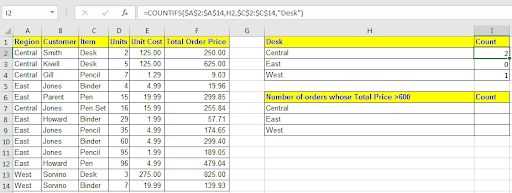
A continuación, necesitamos encontrar el número de pedidos para cada región cuyo precio del pedido sea mayor que 600 La primera condición es> 600 del Precio total del pedido. El segundo criterio es la región en las celdas H2, H3 y H4 (Central, Este y Oeste, lo que sea).
Escriba esta fórmula CONTAR.SI en la celda I7 y arrástrela hacia abajo.
=COUNTIFS($F$2:$F$14,">600",$A$2:$A$14,H7)
Verá los recuentos de condiciones dadas.
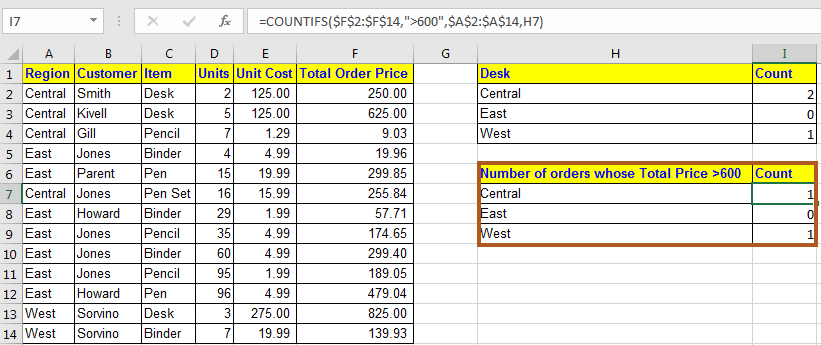
Notas profesionales:
-
Con los criterios numéricos, no es necesario utilizar comillas dobles. Sin embargo, al trabajar con operadores lógicos (<,>, =) es necesario utilizar comillas dobles.
-
Cada rango debe tener el mismo número de columnas y filas.
Los caracteres comodín (,?) están permitidos en la función CONTAR.SI.
Aquí hablé brevemente sobre la función CONTAR.SI en Excel. Es una de las funciones más poderosas de Excel y tiene muchos usos. Si tiene algún problema de conteo en Excel y está atascado, comente a continuación. Eliminaremos ese problema juntos.
Artículos relacionados:
link: / excel-text-formulas-excel-replace-function [Cómo usar la función REPLACE en Excel]
link: / excel-text-formulas-excel-substitute-function [Cómo utilizar la función SUSTITUIR en Excel]
link: / text-excel-search-function [Cómo usar la función de BÚSQUEDA de Excel]
Artículos populares:
link: / keyboard-formula-shortcuts-50-excel-shortcuts-to-incrementa-your-productividad [50 accesos directos de Excel para aumentar su productividad]
link: / formulas-and-functions-Introduction-of-vlookup-function [Cómo usar la función VLOOKUP en Excel]
link: / tips-countif-in-microsoft-excel [Cómo usar la función COUNTIF en Excel 2016]
link: / excel-formula-and-function-excel-sumif-function [Cómo usar la función SUMIF en Excel]